Com dibuixar un gat danime bonic

Com dibuixar gats d
Snapseed és una de les aplicacions d'edició d'imatges utilitzades per moltes persones avui dia. Amb moltes eines d'edició de fotos extremadament útils. Ajuda els usuaris a convertir les fotos normals en obres d'art impressionants. En particular, Snapseed també permet als usuaris inserir la seva signatura manual a les imatges.
La inserció d'una signatura personal a una imatge ajudarà els usuaris a marcar els drets d'autor de les seves fotos. Per tant, avui Download.vn presentarà l'article Instruccions per crear la teva pròpia signatura a les fotos amb Snapseed , consulta'l.
Instruccions per inserir signatures manuals a les fotos amb Snapseed
Pas 1: primer obriu l'aplicació Snapseed al vostre telèfon i, a continuació, trieu una foto amb la vostra pròpia signatura.
Pas 2: A continuació, feu clic a Eines a la part inferior de la pantalla.
Pas 3: a la secció Eines d'edició de fotos de l'aplicació, feu clic a Edició d'imatges.
Pas 4: ajusteu la brillantor de la imatge a un màxim de "+100".


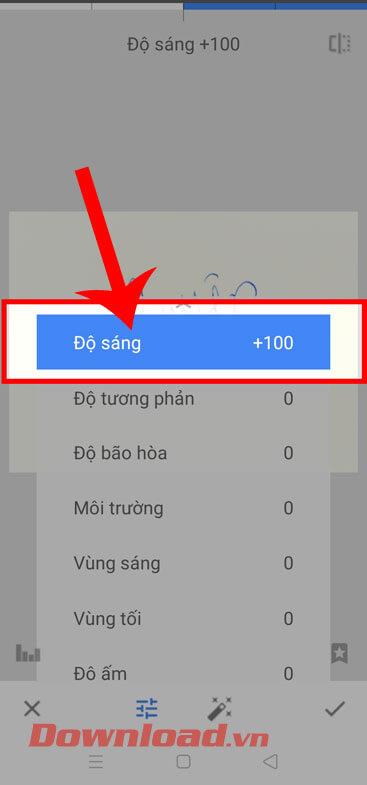
Pas 5: torneu a la interfície d'edició d'imatges, continueu tocant Eines i , a continuació, seleccioneu Blanc i negre.
Pas 6: A continuació, seleccioneu el filtre d'imatge fosca i, a continuació, toqueu la icona de marca.

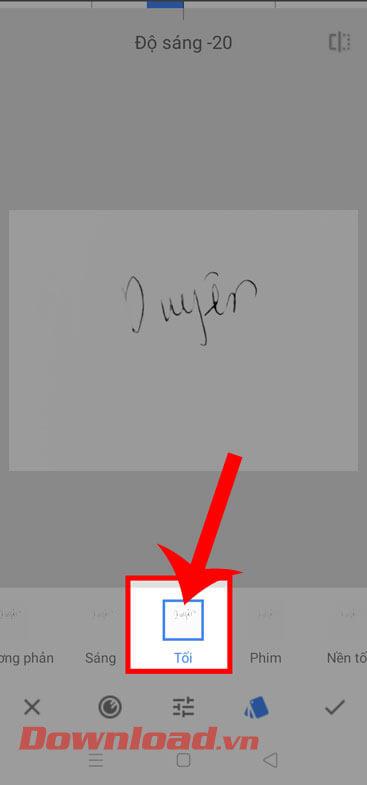
Pas 7: torneu a la secció Eines d'edició de fotografies , feu clic a la secció Gràfic de colors.
Pas 8: aquí, arrossegueu els dos botons rodons dels dos costats a posicions oposades per crear una signatura blanca sobre un fons negre. A continuació, toqueu la icona de marca , a l'extrem inferior dret de la pantalla.


Pas 9: a l'extrem inferior dret de la pantalla, feu clic a Exporta .
Pas 10: Continueu, feu clic a Exporta per desar la vostra pròpia imatge de signatura.

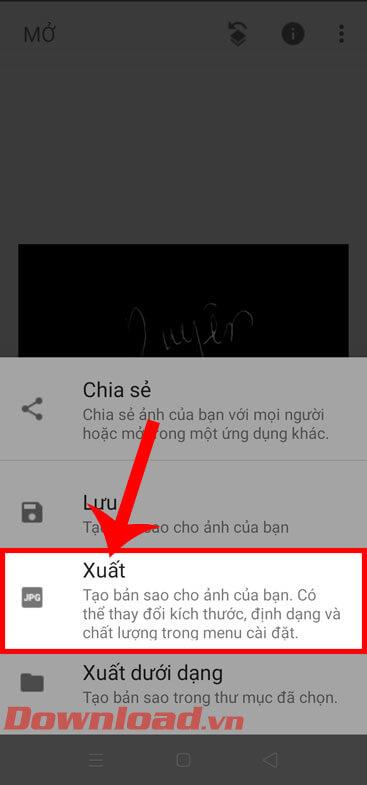
Pas 11: obriu una foto al telèfon a la qual vulgueu afegir la vostra signatura.
Pas 12: a continuació, feu clic a Eines i , a continuació, toqueu Doble exposició.

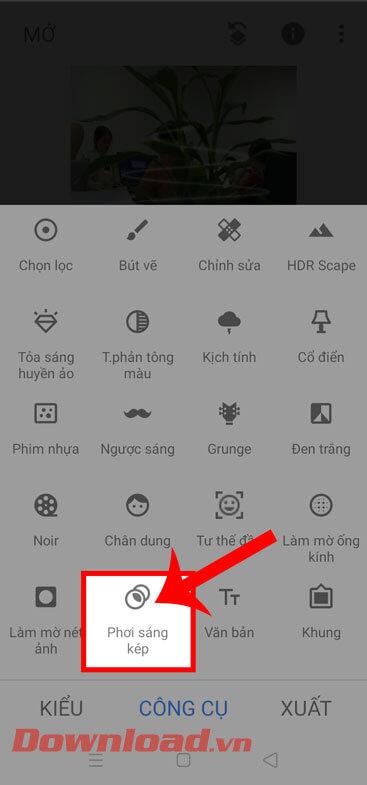
Pas 13: Feu clic a la icona d'afegir imatge a la part inferior de la pantalla.
Pas 14: seleccioneu la foto de la signatura que acabem de desar al dispositiu.

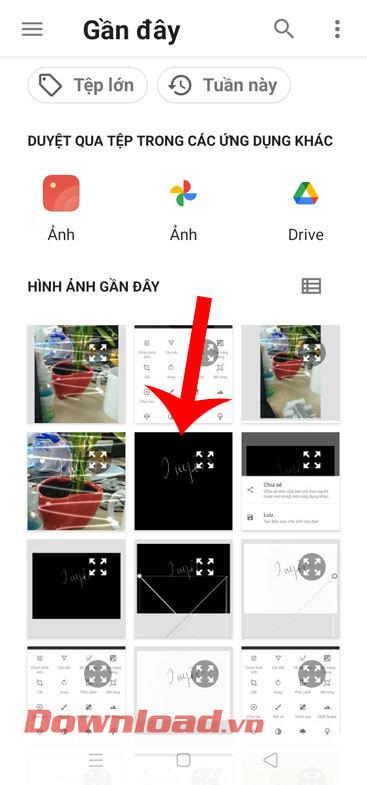
Pas 15: ajusteu la posició de la imatge de la signatura i, a continuació, feu clic a la icona de 3 targetes a la part inferior de la pantalla.
Pas 16: seleccioneu el filtre de color " Il·luminar " i, a continuació, feu clic a la icona de marca a l'extrem inferior dret de la pantalla.

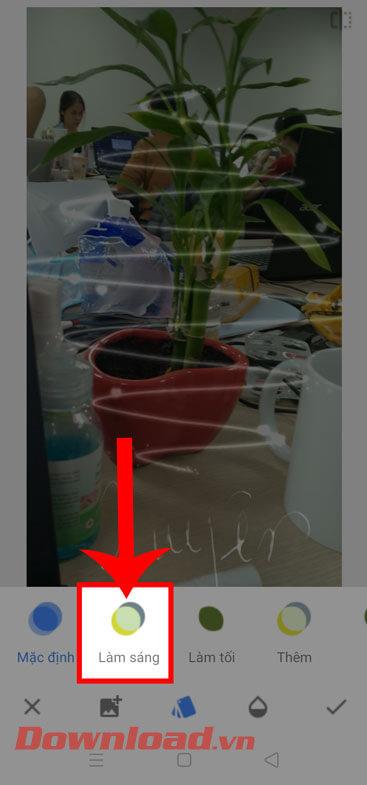
Pas 17: continueu a la cantonada inferior dreta de la pantalla, toqueu el botó Exporta.
Pas 18: Feu clic al botó Desa o Exporta per descarregar la imatge amb la signatura inserida al telèfon.

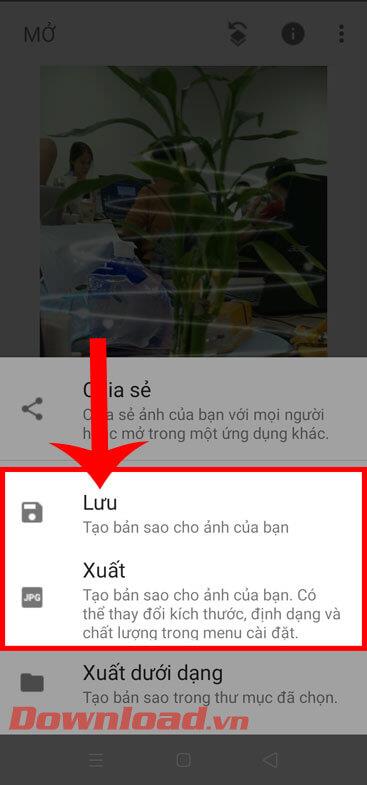
Us desitjo èxit!
Com dibuixar gats d
Instruccions per escoltar música a Google Maps. Actualment, els usuaris poden viatjar i escoltar música mitjançant l'aplicació Google Map a l'iPhone. Avui, WebTech360 us convida
Instruccions per utilitzar LifeBOX: el servei d'emmagatzematge en línia de Viettel, LifeBOX és un servei d'emmagatzematge en línia recentment llançat de Viettel amb moltes funcions superiors
Com actualitzar l'estat a Facebook Messenger, Facebook Messenger en l'última versió ha proporcionat als usuaris una funció extremadament útil: canviar
Instruccions per al joc de cartes Werewolf Online a l'ordinador, Instruccions per descarregar, instal·lar i jugar Werewolf Online a l'ordinador mitjançant l'emulador LDPlayer extremadament senzill.
Instruccions per suprimir històries publicades a Instagram. Si vols suprimir una història a Instagram però no saps com? Avui WebTech360
Instruccions per afegir imatges destacades a Facebook Actualment, Facebook ens permet configurar imatges destacades a les nostres pàgines personals. Aquí us convidem
Com solucionar l'error de Windows Quick Assist que no funciona, Windows Quick Assist us ajuda a connectar-vos fàcilment a un ordinador remot. Tanmateix, de vegades també genera errors. Però,
Instruccions per activar/desactivar la barreja de cançons a Spotify, per ajudar la gent a canviar ràpidament l'ordre de les cançons a la llista de reproducció de música anterior
Instruccions per a la gravació secreta a l'iPhone, actualment, els usuaris d'iPhone poden gravar en secret tocant la part posterior del telèfon. Avui, WebTech360 us convida








